一、移动工作表
鼠标长按需要移...
在一个wps表格中我们可能会创建多个工作表,今天小编为大家介绍一下怎么移动和复制工作表,下面一起来看看具体的操作方法吧。
一、移动工作表
鼠标长按需要移动的工作表sheet,就会出现下图中的标示,这时只要进行左右拖动操作就可以方便的移动工作表了。
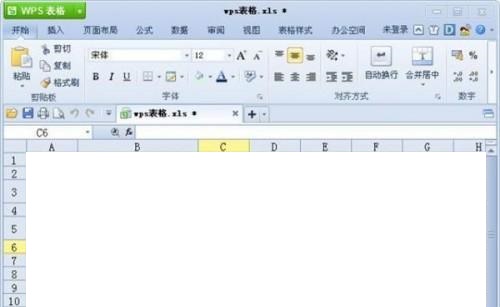 二、复制工作表
二、复制工作表
右击所需要复制的工作表sheet,在弹出菜单中选择“移动或复制工作表”选项。
wps如何几个文字对齐
wps如何几个文字对齐?我们在使用wps编辑时会遇到两个字和三个字无法对齐的情况,我们该如何设置两个字与三个字对齐呢?下面我们来看一下WPS设置两个字与三个字对齐的方法。 可以通过分散对齐来实现,其具体的操作方法: 1、选中两个字(注:不要选中后面的回车符) 2、单击开始----分散对齐按钮;
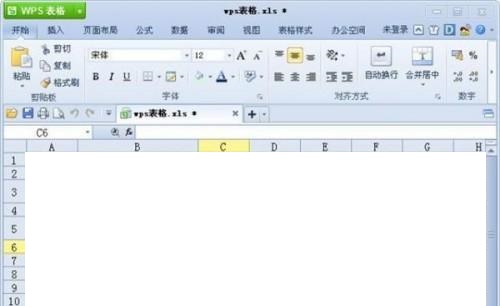 在“移动或复制工作表”中,勾选“建立副本”选项,同时我们可以选择将该副本插入到哪个sheet前,如下图所示。
在“移动或复制工作表”中,勾选“建立副本”选项,同时我们可以选择将该副本插入到哪个sheet前,如下图所示。
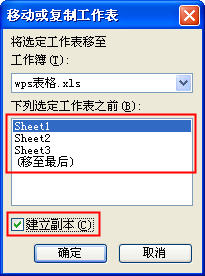 上述操作设置完成后点击“确定”按钮,就可以看到复制的工作表了。
上述操作设置完成后点击“确定”按钮,就可以看到复制的工作表了。
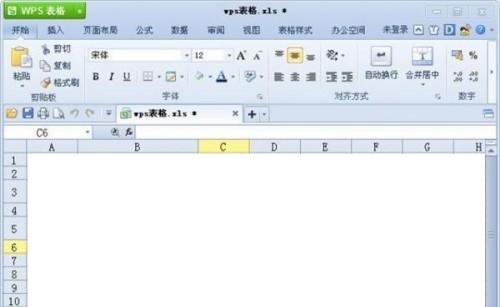
WPS文字 标题级别
WPS文字 标题级别,在Word文档中,章节是一个很重要的概念。 例如第几章、第几节、第几点,这些内容的格式也有一定要求。 针对章节这样有级别的内容系统,WPS文字有默认格式可以快速设置。 ■ 在“开始”选项卡,打开“样式和格式”任务窗格。 可见“正文”和“标题1、2、3、4”的格式。 它



